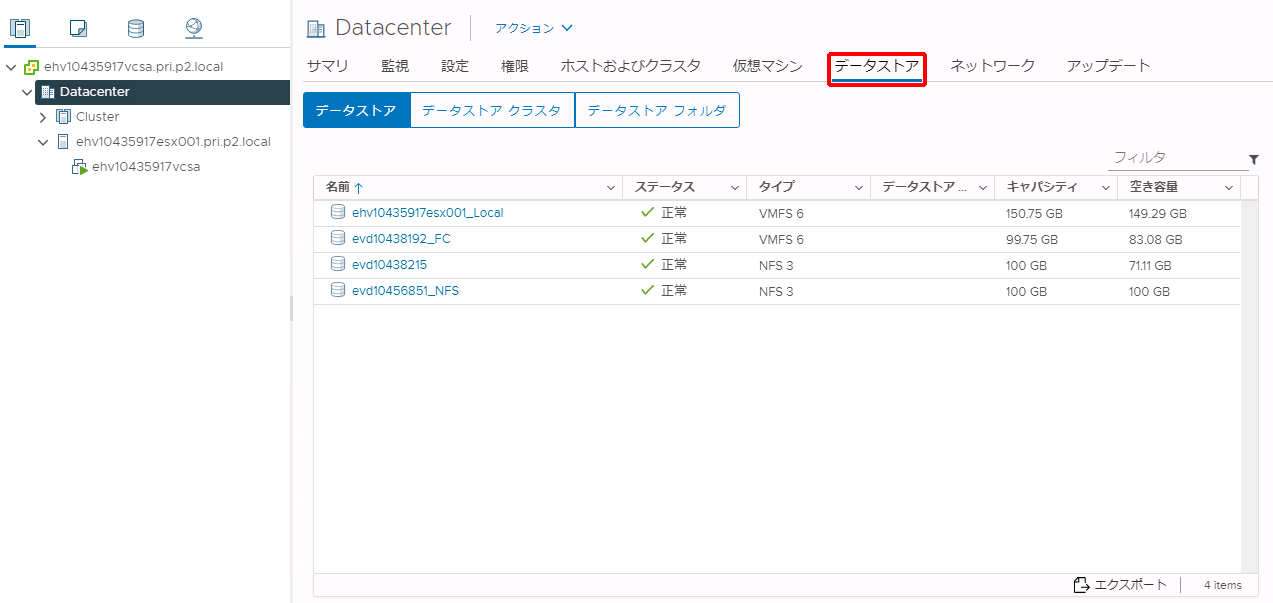NFSデータストアのマウント
NFSデータストアをマウントする方法を説明します。
【参考】
お引き渡し時点では、データストア(NFS)は、VMware vSphere ESXiサーバにマウントされていない状態で提供されます。
vSphere 5.5、またはvSphere 6.0の場合
1. VMware vSphere Web Clientを使用し、統合管理サーバに接続します。
2. 「vCenterインベントリリスト」をクリック後、「データストア」をクリックして、「 」(新しいデータストアの作成)をクリックします。
」(新しいデータストアの作成)をクリックします。
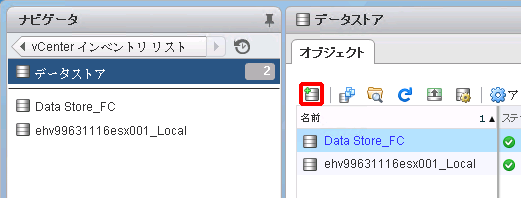
「場所」画面が表示されます。
3. 新しいデータストアの配置場所(今回の例では「Datacenter」)を選択し、「次へ」をクリックします。
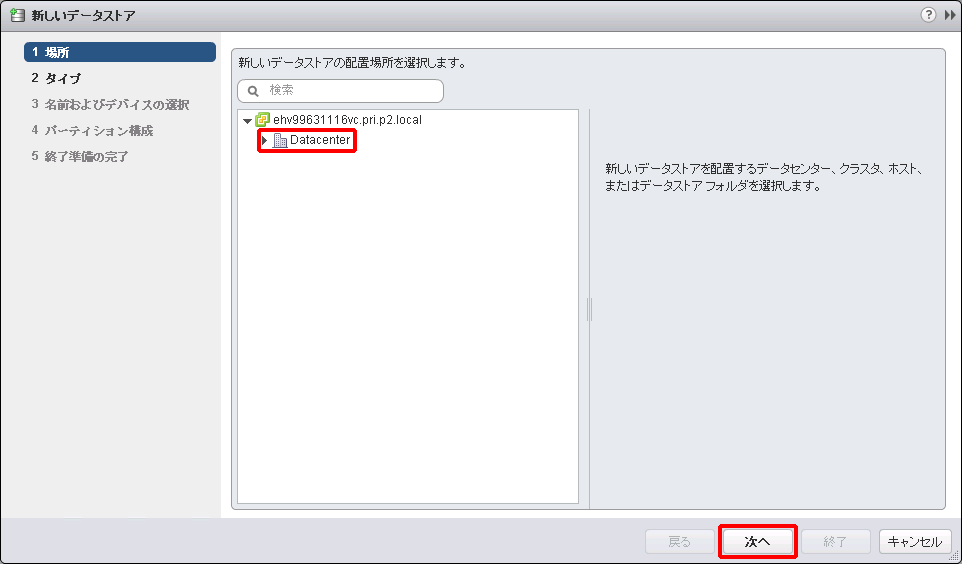
「タイプ」画面が表示されます。
4. 「NFS」を選択し、「次へ」をクリックします。
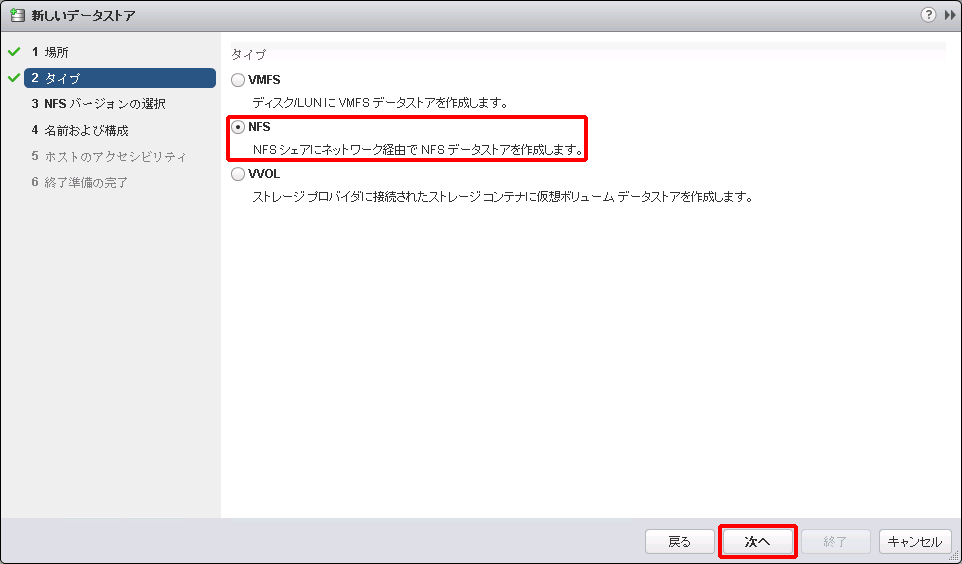
「NFSバージョンの選択」画面が表示されます。
5. 「NFS 3」を選択し、「次へ」をクリックします。
【注意】
NFSバージョンは、「NFS 3」を選択してください。
「NFS 4.1」は弊社のサービス設備において未対応であるため、ご利用になれません。
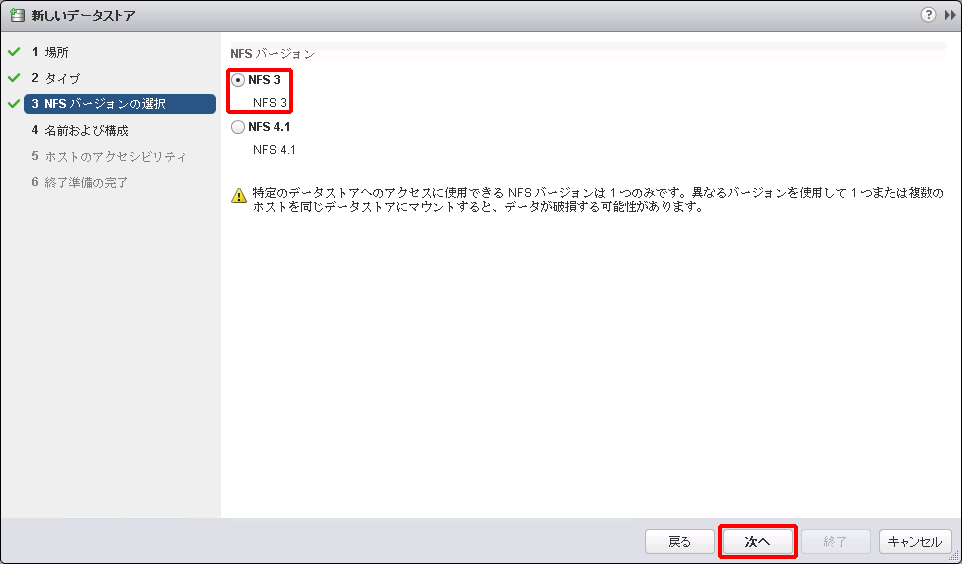
「名前および構成」画面が表示されます。
6. ご契約いただいたNFSデータストアのマウントに必要な情報を入力して、「次へ」をクリックします。
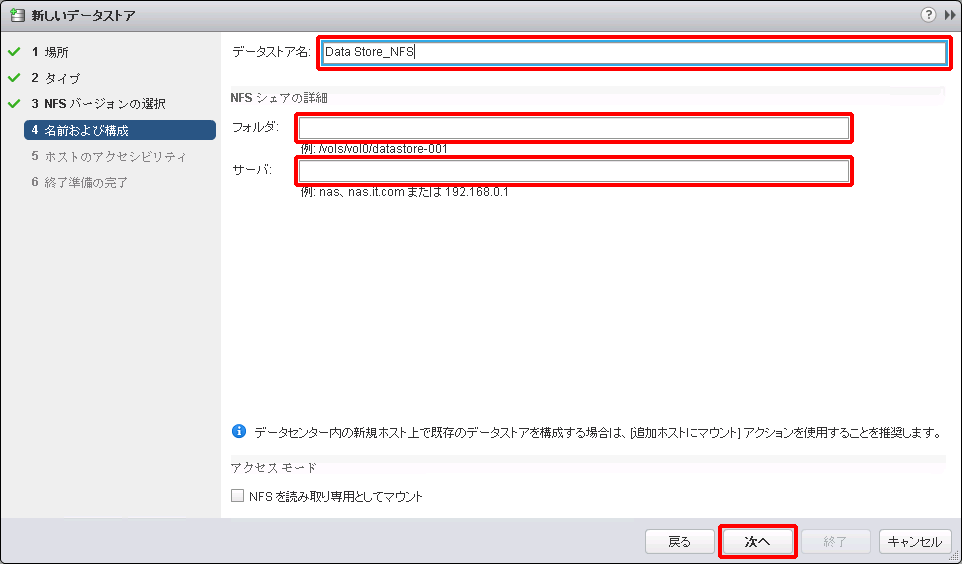
ご契約いただいたNFSデータストアのマウントに必要な情報は、以下のとおりです。
| 項目 | 内容 |
|---|---|
| データストア名 | 任意の「データストア名」(今回の例では「Data Store_NFS」)を入力します。 |
| フォルダ | NFSサーバでエクスポートされたフォルダを入力します。 |
| サーバ | NFSサーバのIPアドレスを入力します。 |
【参考】
「サーバ」、及び「フォルダ」に入力する情報は、IIJ GIOインフラストラクチャーP2 プライベートリソースのコントロールパネルに記載されています。詳細は、「データストアの画面詳細」をご参照ください。「接続情報」の「NFSサーバIPアドレス」、及び「マウントポイント」で確認できます。
「ホストのアクセシビリティ」画面が表示されます。
7. データストアへのアクセスが必要なホスト(今回の例では「ehv99631116esx001.pri.p2.local」)のチェックボックスをチェックし、「次へ」をクリックします。
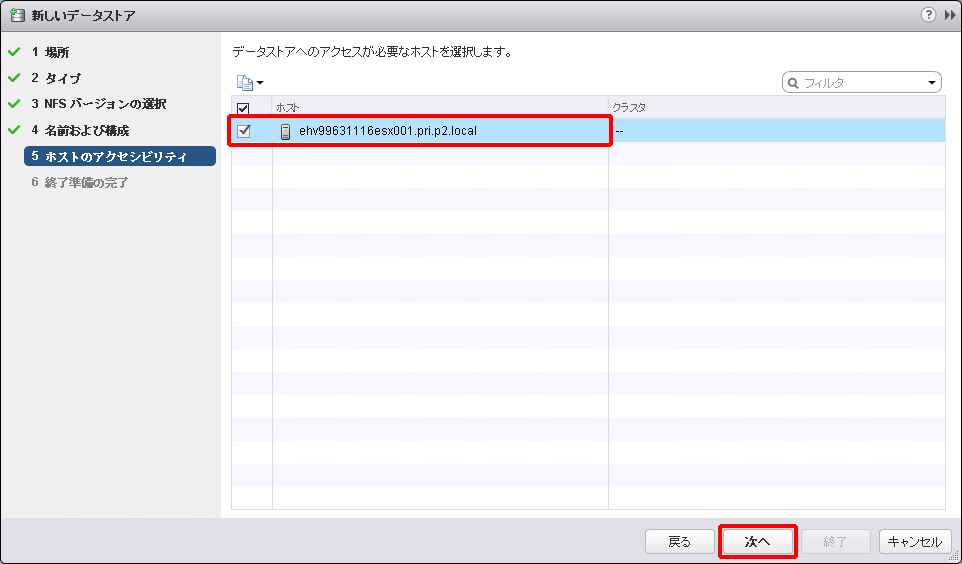
「終了準備の完了」画面が表示されます。
8. 設定内容を確認し、「終了」をクリックします。
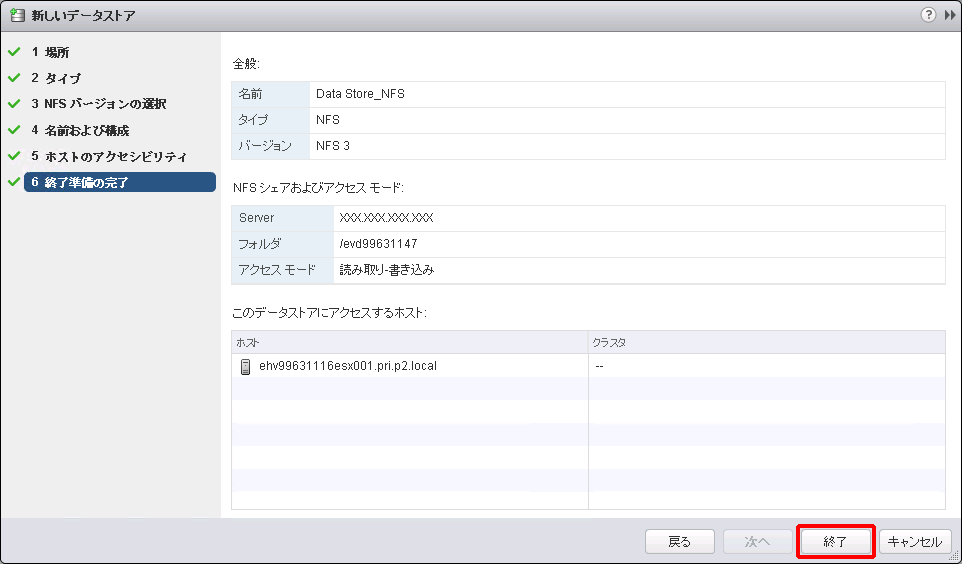
9. NFSデータストア(今回の例では「Data Store_NFS」)が作成されたことを確認します。
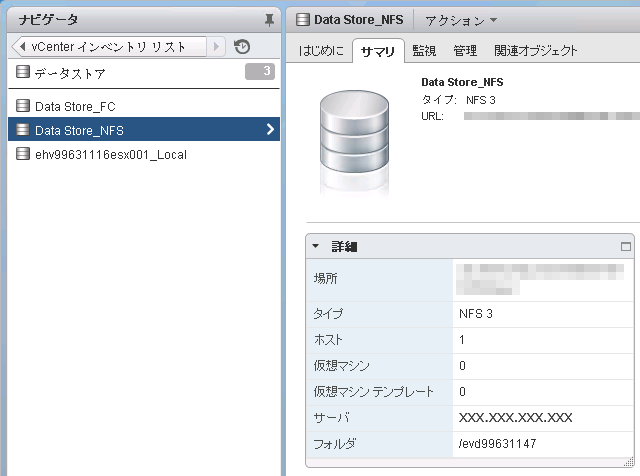
vSphere 6.5、vSphere 7.0、またはvSphere 8.0の場合
1. VMware vSphere Client (HTML5)を使用し、VMware vCenter Server Applianceに接続します。
2. 「メニュー」より「ホーム」> 「ストレージ」をクリック後、左ペインから、配置するデータセンター(今回の例では「Datacenter」)をクリックします。次に「アクション」をクリックし、「ストレージ」から「新しいデータストア」をクリックします。
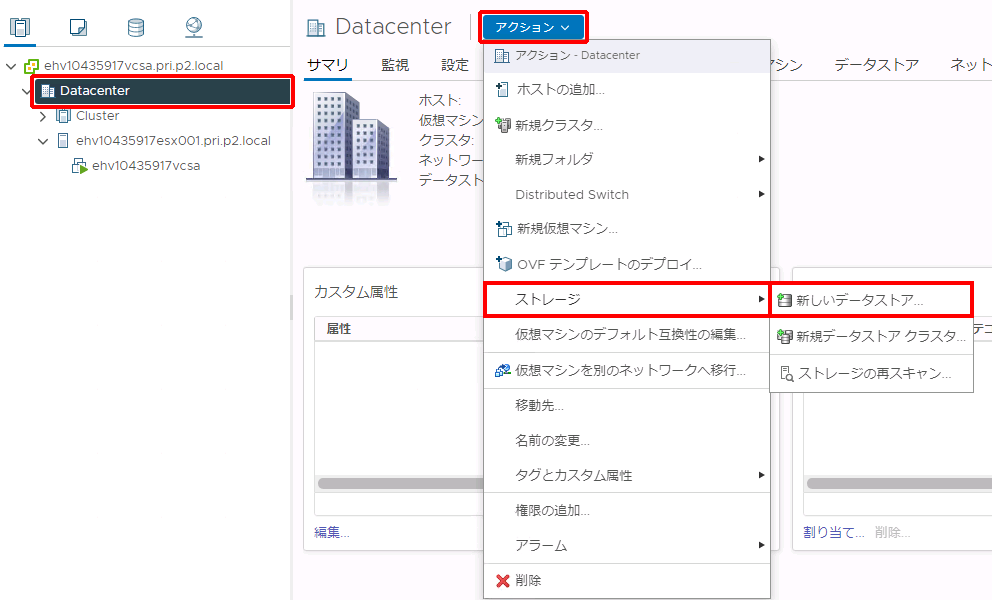
「タイプ」画面が表示されます。
3. 「NFS」を選択し、「次へ」または「NEXT」をクリックします。
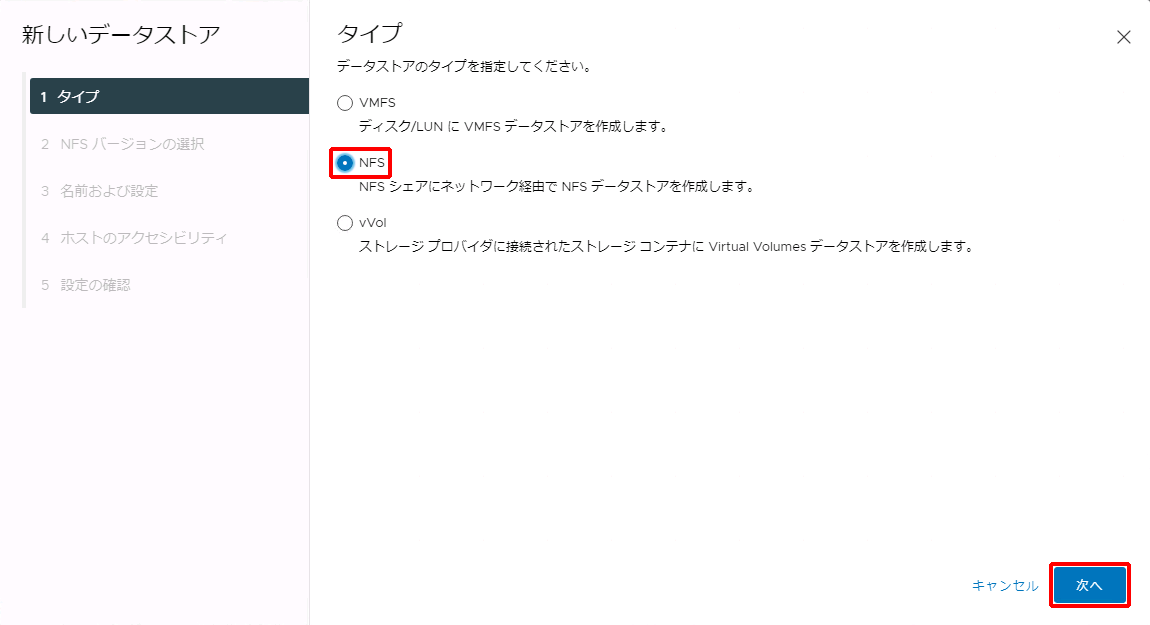
「NFSバージョンの選択」画面が表示されます。
4. 「NFS 3」を選択し、「次へ」または「NEXT」をクリックします。
【注意】
NFSバージョンは、「NFS 3」を選択してください。
「NFS 4.1」は弊社のサービス設備において未対応であるため、ご利用になれません。

「名前および設定」画面が表示されます。
5. ご契約いただいたNFSデータストアのマウントに必要な情報を入力して、「次へ」または「NEXT」をクリックします。
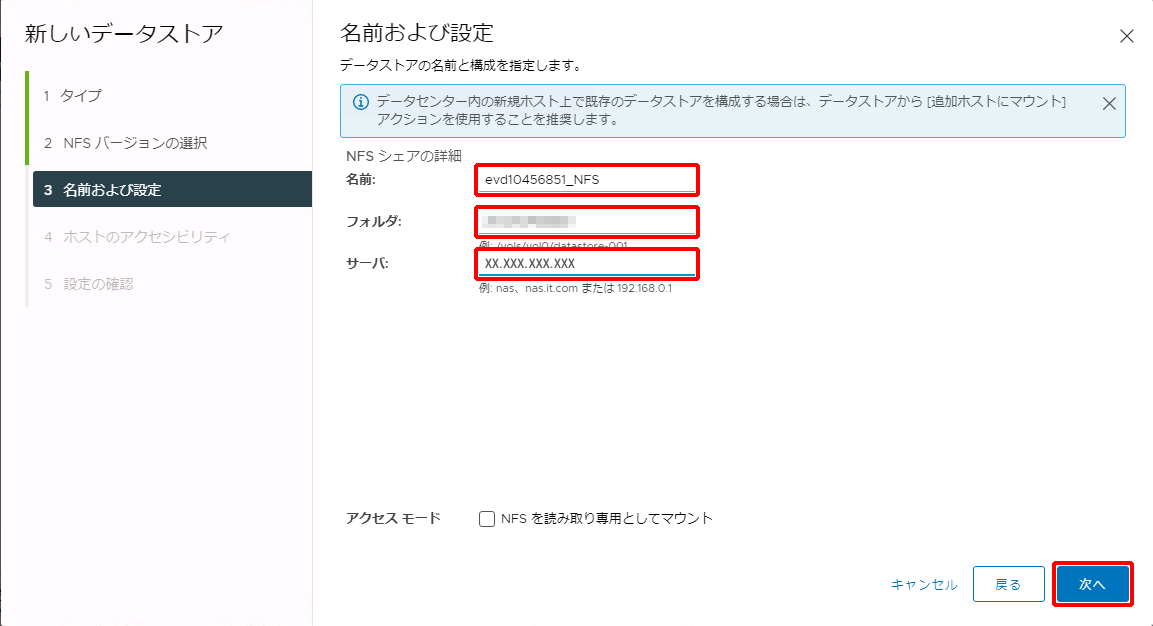
ご契約いただいたNFSデータストアのマウントに必要な情報は、以下のとおりです。
| 項目 | 内容 |
|---|---|
| データストア名 | 任意の「データストア名」(今回の例では「evd10456851_NFS」)を入力します。 |
| フォルダ | NFSサーバでエクスポートされたフォルダを入力します。 |
| サーバ | NFSサーバのIPアドレスを入力します。 |
【参考】
「サーバ」、及び「フォルダ」に入力する情報は、IIJ GIOインフラストラクチャーP2 プライベートリソースのコントロールパネルに記載されています。詳細は、「データストアの画面詳細」をご参照ください。「接続情報」の「NFSサーバIPアドレス」、及び「マウントポイント」で確認できます。
「ホストのアクセシビリティ」画面が表示されます。
6. データストアへのアクセスが必要なホスト(今回の例では「ehv10435917esx001.pri.p2.local」)のチェックボックスをチェックし、「次へ」または「NEXT」をクリックします。
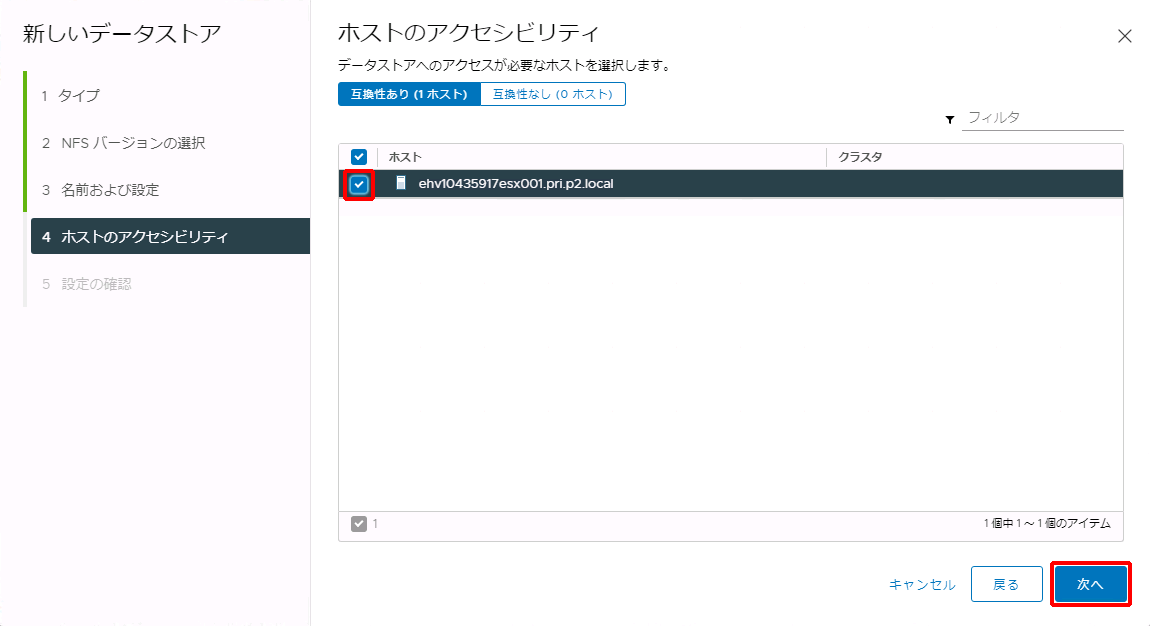
「設定の確認」画面が表示されます。
7. 「完了」または「FINISH」をクリックします。
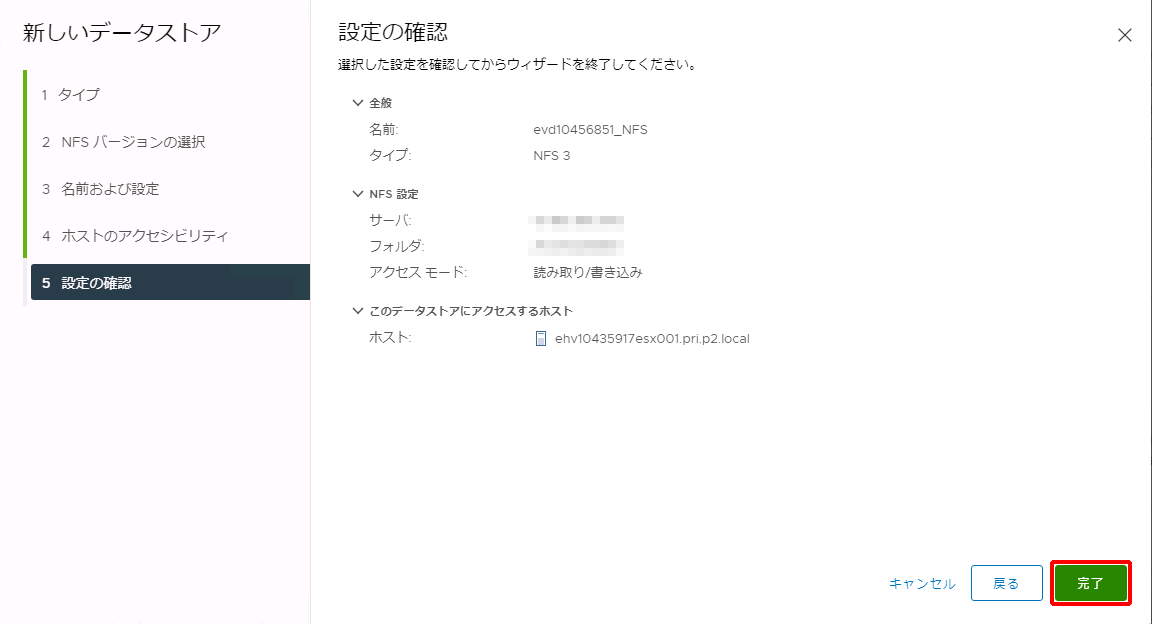
8. 「データストア」タブをクリックし、NFSデータストア(今回の例では「evd10456851_NFS」)が作成されたことを確認します。